どうも多摩川乱歩(@tamagawa2525)です。

動画制作、お疲れ様でした。
せっかく作ったのでTwitterなどのSNSにアップロードし、全フォロワーに見てもらいたいですね。
そんな承認欲求MAX人間のあなたへ、今回はAviUtlで作った動画をTwitter投稿用に最適な画質にするためのエンコード方法について解説します。
Twitterにアップロード(投稿)できる動画の条件
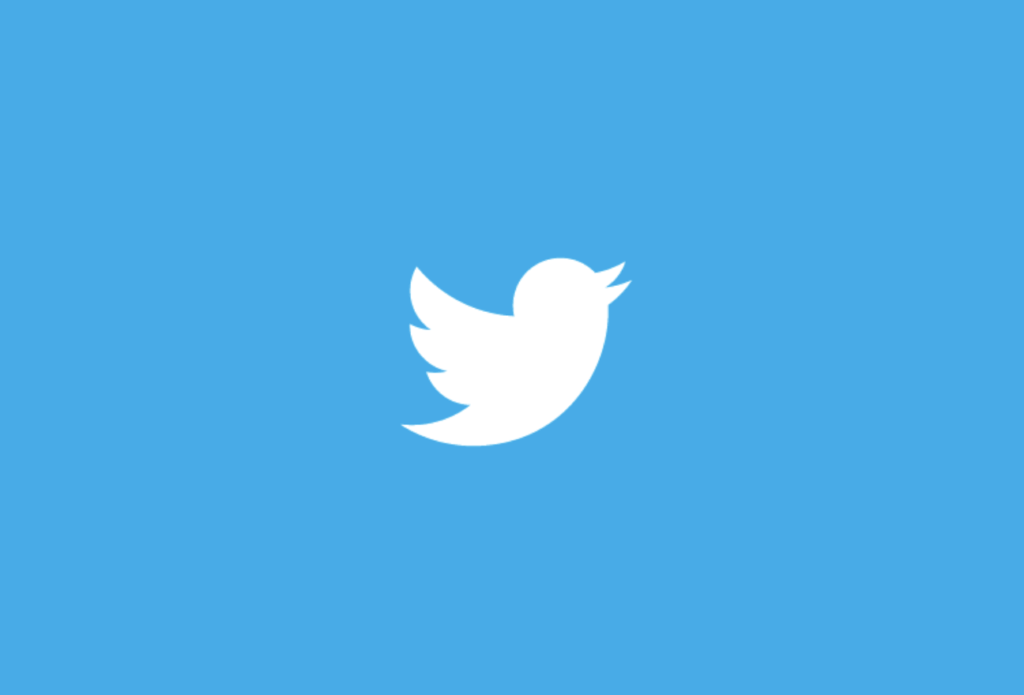
まずはTwitterにアップロードできる動画の条件を把握しておきましょう。
ツイッター公式のヘルプセンターによると以下がTwitterのアップロード(投稿)できる動画の条件です(2021年5月)
Twitterにアップロードできる動画の形式
スマートフォンのアプリではMP4とMOVの動画形式をサポート。
ブラウザではMP4(H264形式、AACオーディオ)をサポート。
Twitterにアップロードできる動画のサイズ(容量)
アップロードできるサイズは最大512MB。
Twitterにアップロードできる動画の時間
アップロードできる動画の長さは2分20秒間以内。(140秒)
Twitterにアップロードできる動画の解像度と縦横比
- 最小解像度: 32 x 32
- 最大解像度: 1920 x 1200(or 1200 x 1900)
- 縦横比: 1:2.39~2.39:1の範囲
- 最大フレームレート: 40fps
- 最大ビットレート: 25Mbps
Twitter投稿用に最適な画質・音質にするためのエンコード
上記のTwitterにアップロードできる動画の条件を踏まえた上で、AviUtlでどのように動画を出力していけばよいのか、やり方を紹介していきます。
Twitter投稿用エンコードに必要なもの
AviUtlでTwitter用エンコードするにあたって、出力プラグイン「x264guiEx」が必要です。
「x264guiEx」を導入出来ていない方は、以下の記事で導入方法を解説しているのでよければ参考にしてみてください!
Twitter投稿用に最適な画質・音質にするためのエンコード
「x264guiEx」さえ導入出来ていれば、エンコード方法は簡単です。
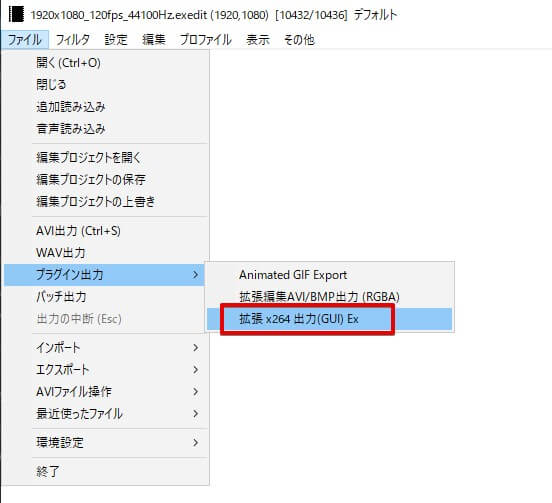
- AviUtlでエンコードしたいプロジェクトファイルを開いて、メニューバー [ファイル] > [プラグイン出力] > [拡張 x264 出力(GUI) Ex] をクリック
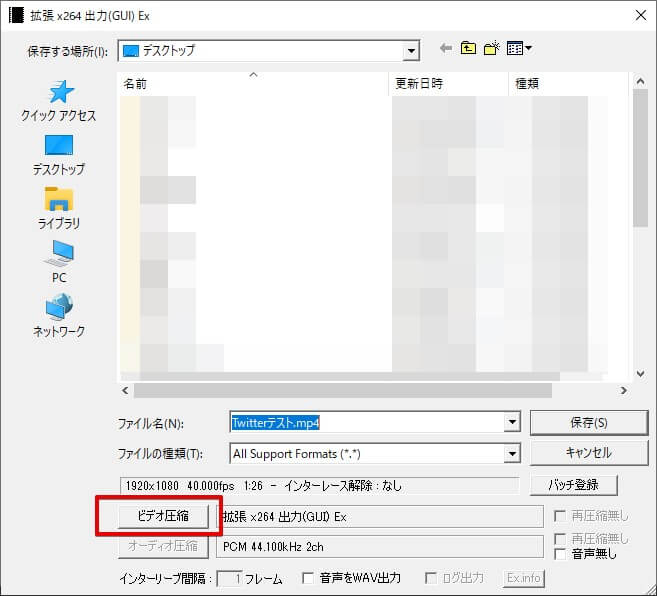
- [拡張 x264 出力(GUI) Ex] ウィンドウの [ビデオ圧縮] をクリック

- [ビデオ圧縮] ウィンドウの 上部メニューから [プロファイル] > [Twitter] を選択し、右下の [OK]をクリック
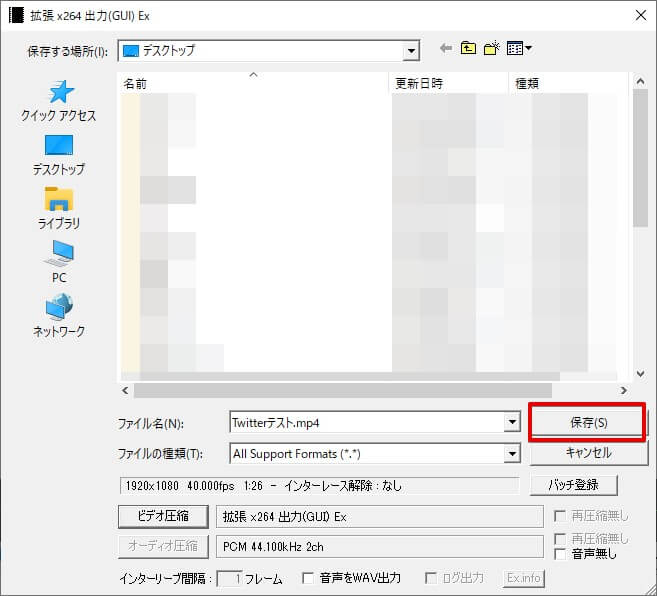
- [拡張 x264 出力(GUI) Ex] ウィンドウに戻ってくるので、ファイル名などを入力したら [保存] をクリック
動画が出力され、保存先に.mp4形式のファイルが作成されれば成功です。
「x264guiEx」を導入するだけで、Twitter用のプロファイルを用意してくれています。ありがてえ!
動画の長さはTwitter側で2分20秒のトリミング箇所を指定できるので、AviUtl側で動画時間を調整する必要はありません。
AviUtlでエンコードした動画を実際にTwitterに投稿してみる
AviUtlで編集した動画をTwitter用にエンコード、投稿するまでの実例をサンプル付きで公開します。画質や音質の参考にしていただければと。
Twitter投稿用にエンコードした動画
上記「Twitter投稿用に最適な画質・音質にするためのエンコード」で出力した動画がこちら。
40fpsにしたことでオリジナルより若干滑らかさは減っているのですが、まあまあ高画質・高音質に仕上がっているのかなという印象。
エンコードした動画をTwitterにアップロード
上記の動画をTwitterにアップロード(投稿)しました。
Twitter用エンコードテスト pic.twitter.com/j68v47wFCG
— 多摩川乱歩@あけたまゲーム実況 (@tamagawa2525) May 13, 2020

あれ????画質・音質とも劣化してね??????
音ズレなどは無いものの、投稿前に比べ画質・音質ともに劣化しているように見えます。
なんでじゃ!!!!!!!!!
【悲報】ヘルプセンターの基準を満たしても、アップロードした動画はTwitter側で再エンコードされてしまう
2021年5月現在、アップロードした動画はTwitter側で再エンコードされてしまいます。
どの動画も、
- 映像コーデック: H.264 Main-L3.1
- 音声コーデック:AAC-LC
- 解像度:1280×720
- 映像ビットレート:2Mbps以内くらい
- 音声ビットレート:128kbps
まで強制的に落とされるみたいです。
(引用元はこちら)
Twitter投稿用にエンコードしたことで、ヘルプセンターのアップロード条件は満たせたものの、アップロードした動画は強制的にTwitter側で圧縮されてしまうようです。
そのためTwitterに投稿した動画は、基本的に『元の画質や音質を保てません』。。。悲しい。。。。
ちなみに、ツイッター公式ヘルプセンターのアップロード条件を満たせていない場合、「このメディアファイルは互換性がありません。」というエラーメッセージが表示されたり、投稿時にホワイトアウトしそのまま固まってしまったりします。(投稿自体できない)
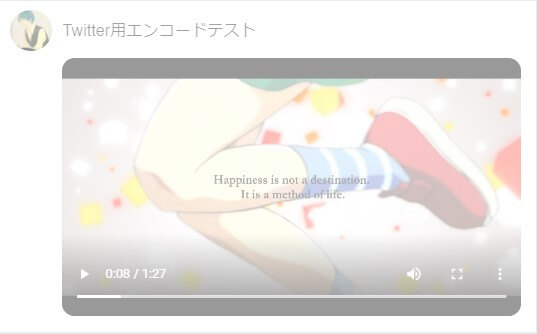
【AviUtl】動画をTwitter投稿用にエンコードする方法【画質・音質サンプル付き】まとめ

今回はAviUtlでTwitter投稿用にエンコードする方法について解説しました。
Twitterでは手軽に多くの人に見てもらえるので、出来るだけ良い状態の動画を見てほしいと思いますが、2021年現在では再エンコードによるブロックがキツく高画質・高音質は無理そうですね。。。まあ動画共有サービスではないTwitterに、そこまで求めるのも筋違いな気もしますが。
「もっと高画質で見てもらいたい!!!」という方は、おとなしくYouTubeなどにアップロードしリンクをTwitterに貼るのが良さそうです。
当ブログでは他にもAviUtlのエンコードに関する記事を投稿しています。より綺麗に、速く、楽にエンコードしたい方は以下の記事もチェックしてみてください。
関連記事:【これだけ見ればOK!】AviUtlのエンコード(出力)方法を完全解説!
当ブログでは他にもAviUtlの便利な使い方や、動画編集未経験から一気にステップアップできるオススメ書籍を紹介しています。
TwitterやYouTubeでも動画制作やゲーム実況に関する発信をしています。
当ブログは個人にて運営を行っており、読者の皆様のご協力で継続できております。大変厚かましいお願いではございますが、
- 当ブログの情報が少しでも参考になった
- 問題解決の役に立った
- あけたまの活動を応援してやっても良い
とお考えになりましたら、お力添えを頂けますと幸いです。
今回はここまで!
次回もよろしく!





















AviUtlで動画を作ったので、Twitterに投稿してえ!!!! 全人類に見てほしい!!!!!!!